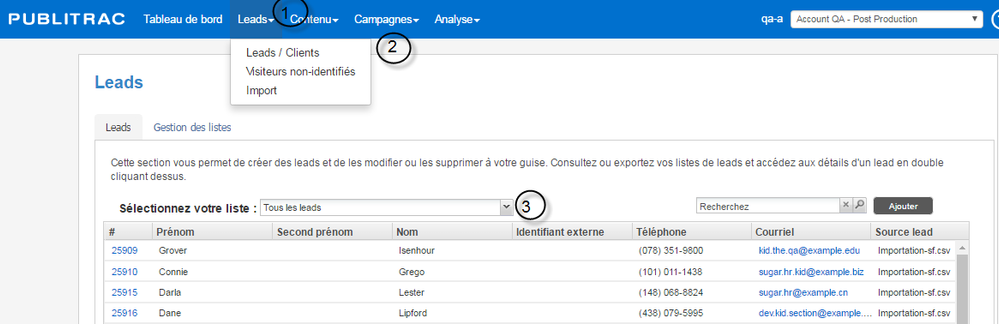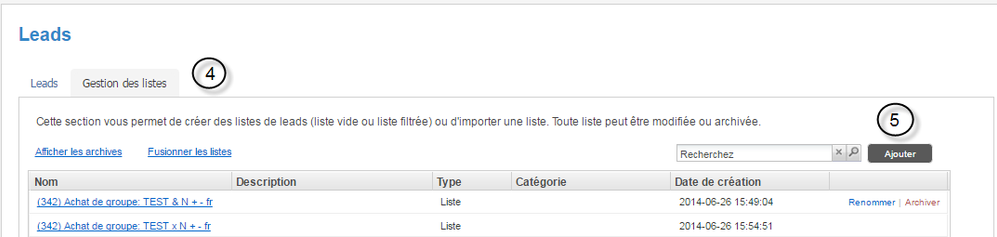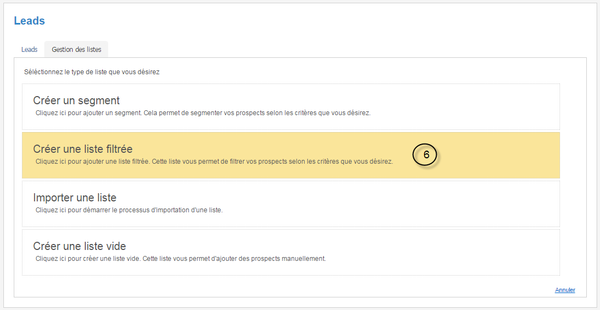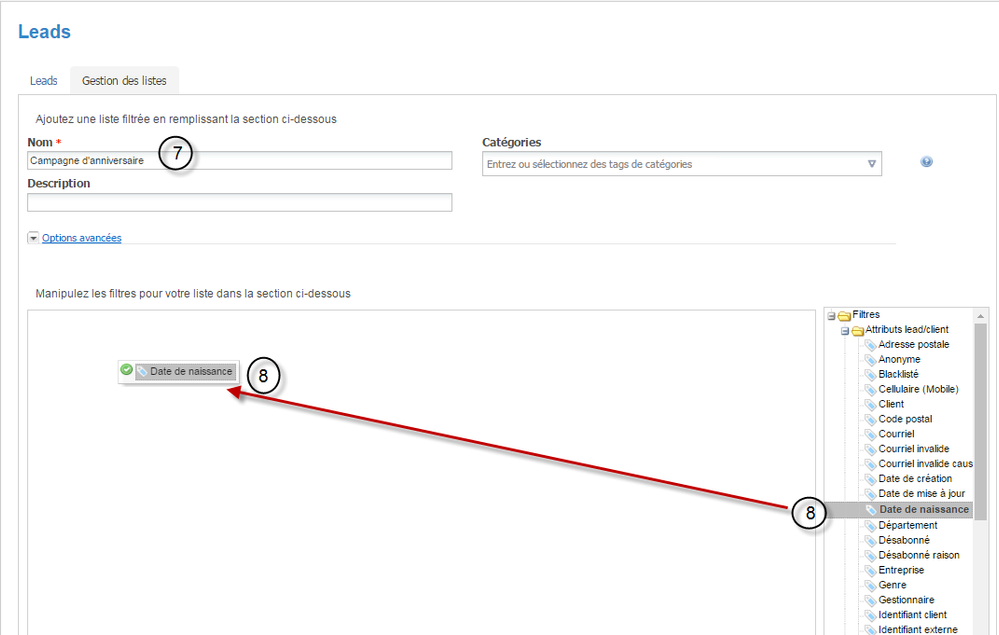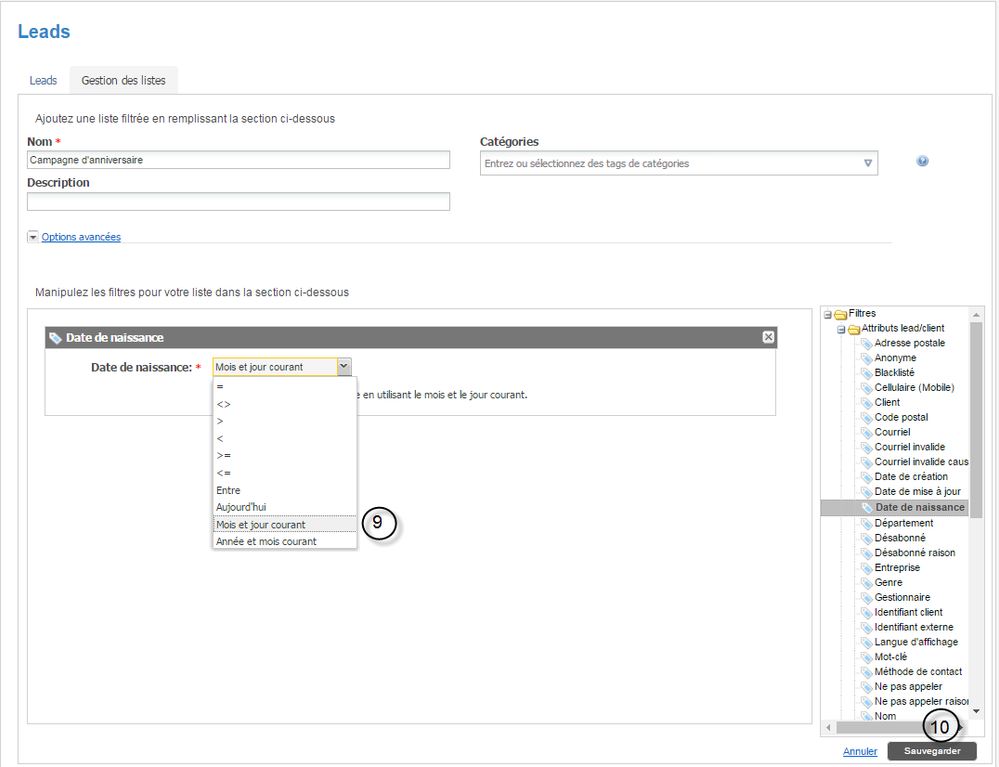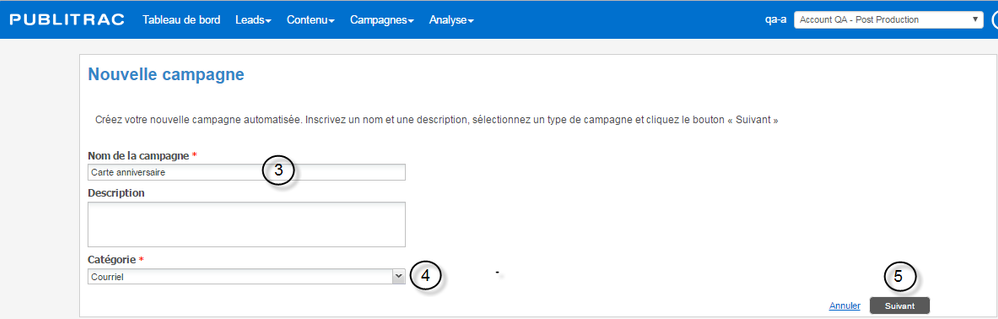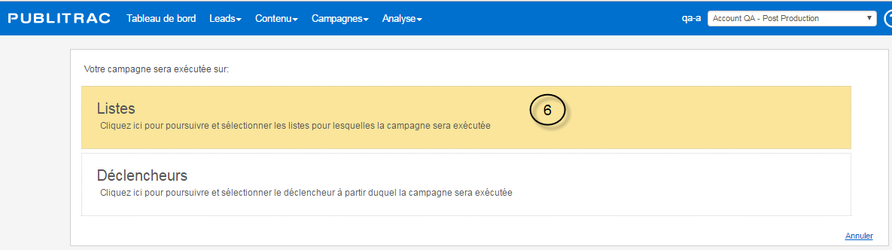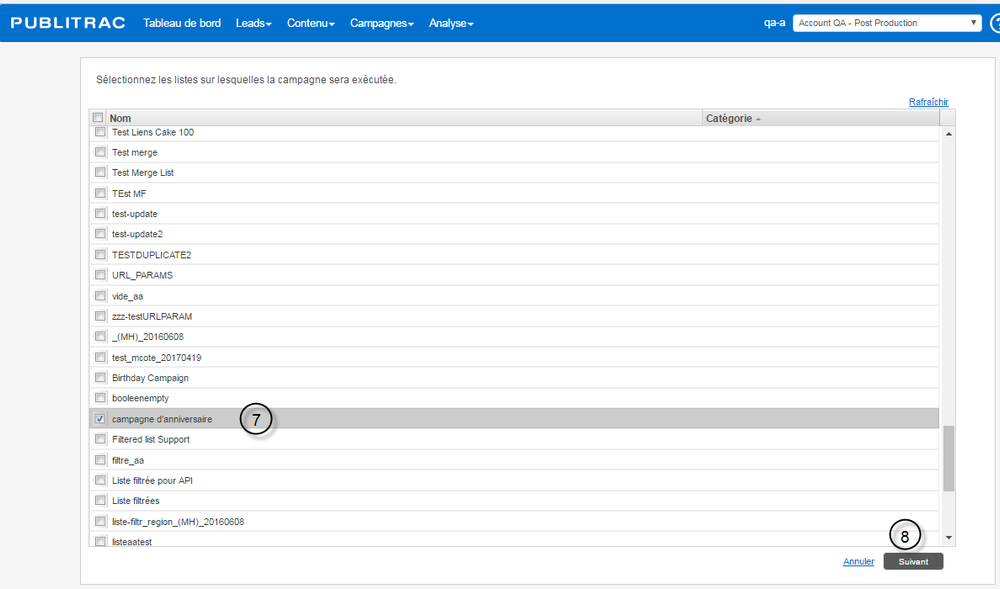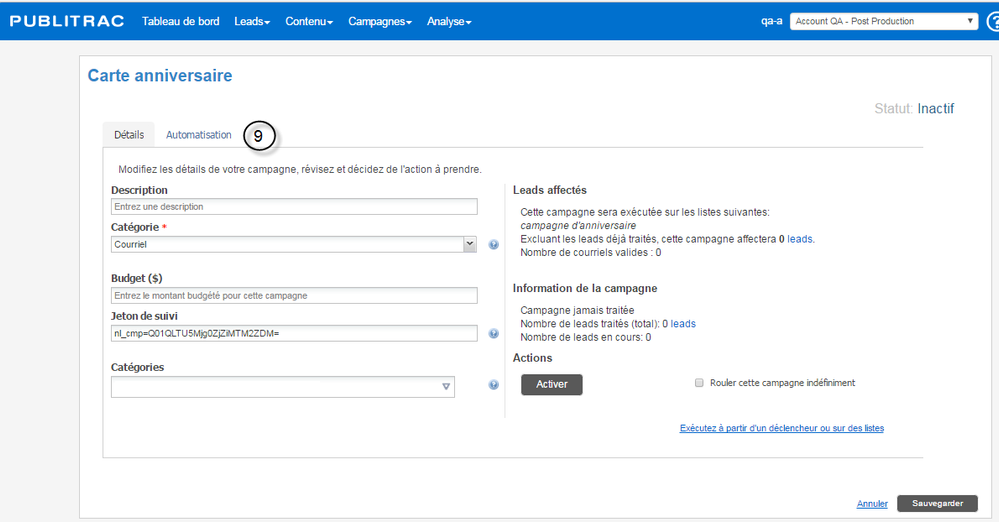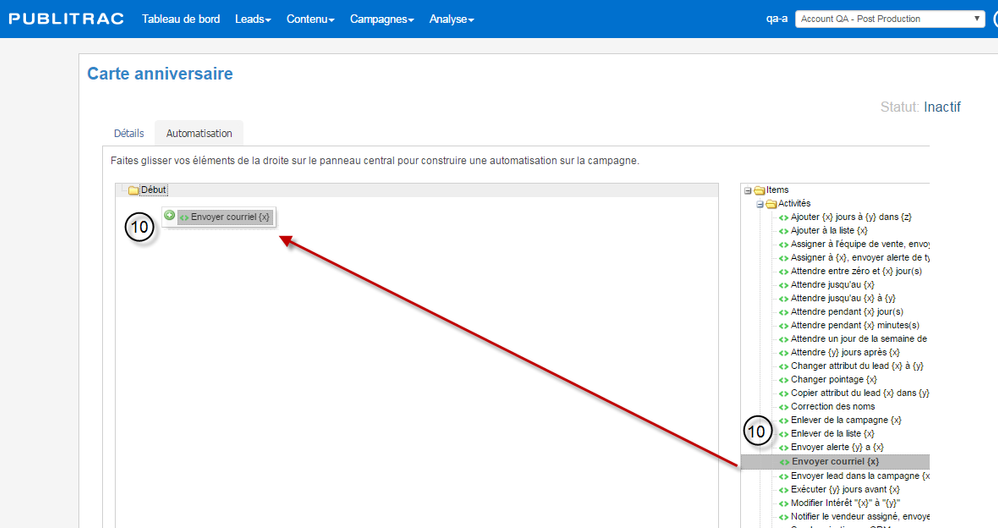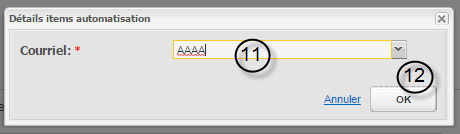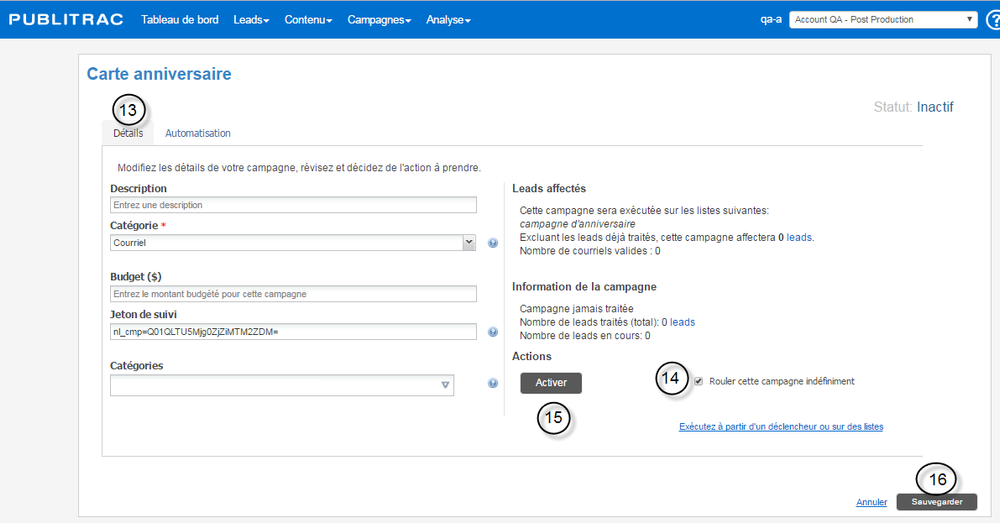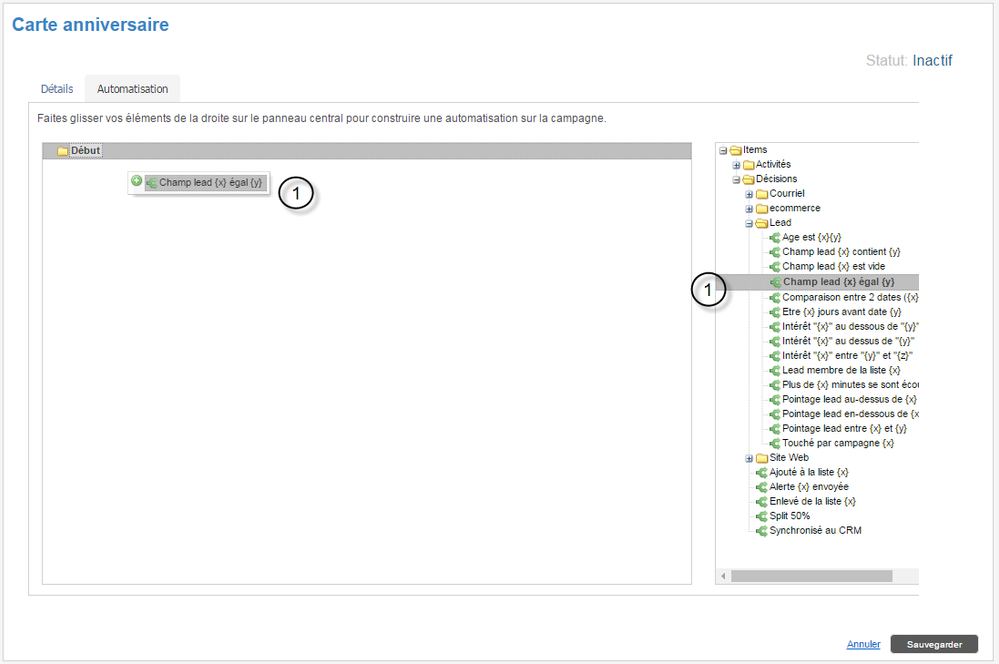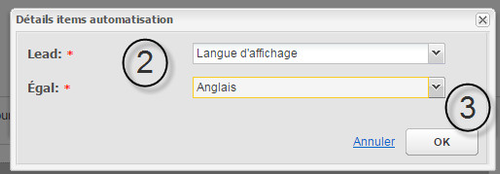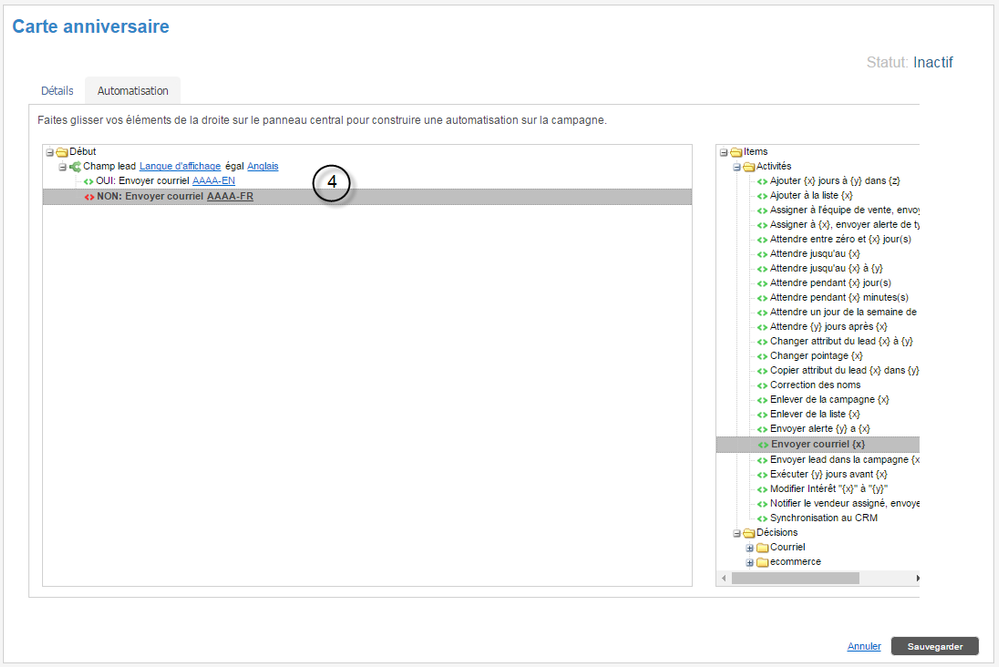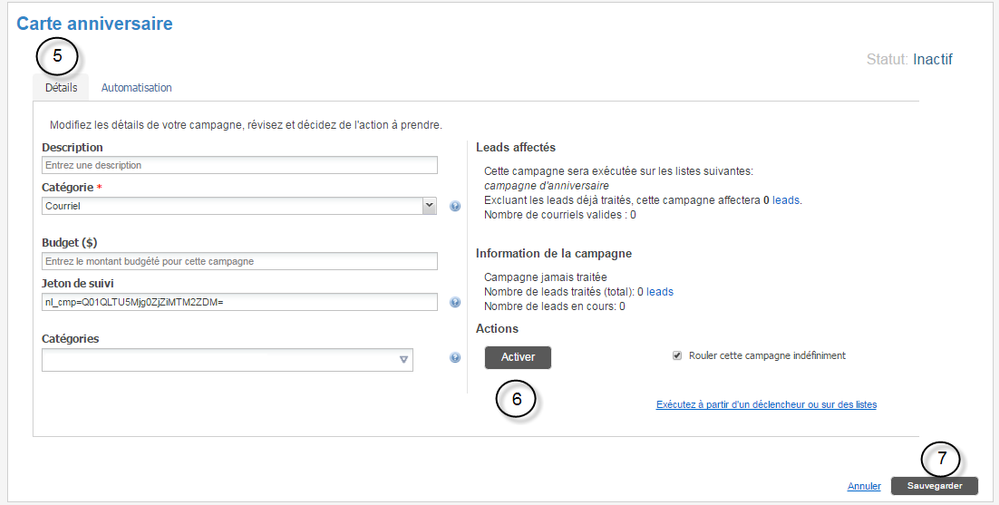Configurez campagne anniversaire
Soulignez l'anniversaire de naissance de vos employés et/ou de vos clients et/ou d'un premier achat, .... votre campagne s’appliquera automatiquement sur tout nouvel individu qui s'ajoutera à votre liste au courant de l'année.
Étape 1. Créez une liste filtrée
1. Cliquez Leads.
2. Sélectionnez Leads/Clients .
3. Sous Sélectionnez votre liste, choisir Tous les leads
4. Cliquez sur l'onglet Gestion des listes.
5. Cliquez Ajouter.
L'écran ci-dessous s'affiche.
6. Cliquez sur Créer une liste filtrée.
L'écran ci-dessous s'affiche.
7. Entrez un nom pour votre liste filtrée, qui pourrait se nommer Campagne d’anniversaire, par exemple.
8. Sélectionnez l’attribut Date de naissance sous le fichier Attributs lead/client, et déplacez-le vers la gauche.
9. Choisissez depuis le menu déroulant sous Date de naissance, l’option Mois et jour courant, de façon à ignorer l’année de naissance de vos leads. L'envoie de la carte d'anniversaire est effectif la journée même.
10. Cliquez sur Sauvegarder.
Étape 2. Créez la campagne automatisée pour envoyer un courriel d'anniversaire personnalisé à vos leads à partir de cette nouvelle liste filtrée.
1.Cliquez sur le menu Campagnes et le sous-menu Configuration campagnes automatisées
2.Cliquez sur Ajouter
L'écran ci-dessous s'affiche.
3. Nommez la campagne "Carte anniversaire" par exemple.
4. Choisir la catégorie "Courriel"
5. Cliquez sur "Suivant"
6. Choisissez l'option Listes.
L'écran ci-dessous s'affiche.
7. Sélectionnez la liste souhaitée.
8. Cliquez Suivant.
10.Glissez l'activité Envoyer courriel jusqu'à Début.
11. Choisissez le courriel à envoyer.
12. Cliquez OK.
ASTUCES
- L’ajout d'un nouvel employé pourra se faire via un import et/ou une entrée manuelle. La liste filtrée le reconnaîtra automatiquement et l’ajoutera aux envois.
- Une campagne anniversaire doit être recréée chaque année car les automatisations de campagnes ne permettent pas de traiter un même lead plusieurs fois. Pour ce faire, désactivez la campagne actuelle, la clonez et la renommez pour l’année en cours (anniversaire employés 2016-2017 par exemple). La campagne agit sur une liste filtrée donc on n’a pas à modifier la liste sur laquelle la campagne roule.
- Configurez votre campagne anniversaire dans les deux langues (FR et EN). Choisissez d'abord quelle sera la langue d'envoi par défaut. Allons-y avec le français par défaut pour notre exemple.
- Sous l'onglet Automatisation, débutez votre arbre de décision en glissant "Champ lead {x} égal {y}".
- Choisir le champ "Langue d'affichage" égal "Anglais". De cette façon, si un lead est anglais, il recevra le courriel anglais. Si son champ de langue est vide ou français, il recevra le courriel français. La logique inverse s'applique pour une langue par défaut en anglais.
- Faire OK
- Pour le flow OUI, donc si la langue du lead est bien l'anglais, on envoie le courriel d'anniversaire anglais. Pour le flow NON, donc si la langue du lead est le français ou si le champ de langue est vide, donc inconnue, on envoie le courriel français.
- Revenez à l'onglet Détails
- Activer la campagne
- Sauvegarder votre campagne
- Sous l'onglet Automatisation, débutez votre arbre de décision en glissant "Champ lead {x} égal {y}".